电脑文件夹删除了怎么恢复
更新日期:2022年11月05日
品牌型号:联想GeekPro
系统:win10 1909 64位企业版
软件版本:云骑士数据恢复软件3.21.0.17
方法一、快速撤销恢复
如果电脑文件夹刚刚删除,按住键盘上左下方的Ctrl键后不用松开,再按Z键即可对刚才删除的文件夹进行恢复。

方法二、回收站恢复
找到回收站图标使用鼠标双击进入。
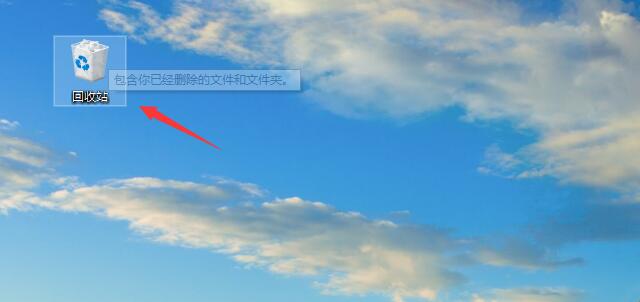
找到所需的文件夹后使用鼠标右键点击,选择还原。
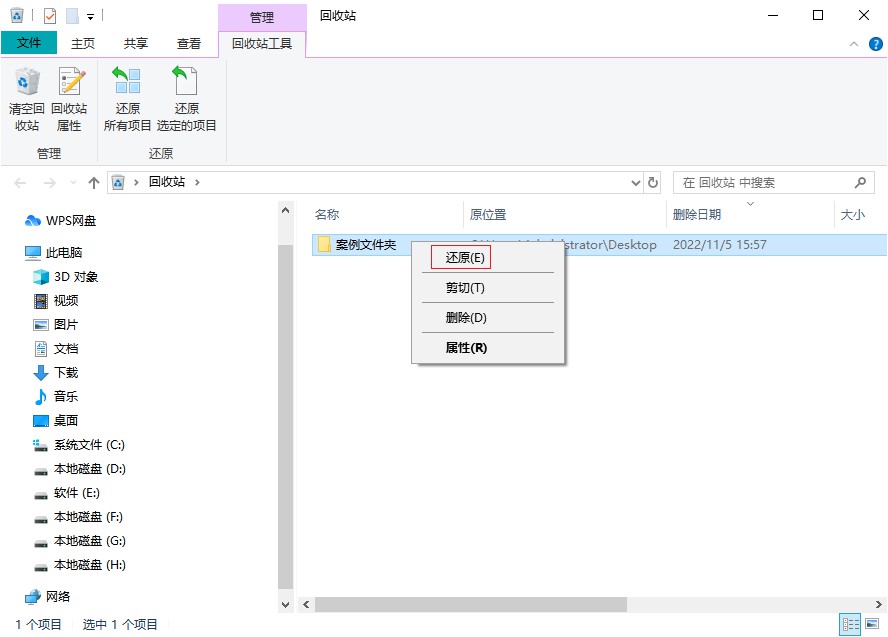
方法三、专业软件恢复
以云骑士数据恢复软件为例,在软件左侧界面根据文件夹丢失情况选择恢复模式,这里以场景模式下的误删除文件为例。
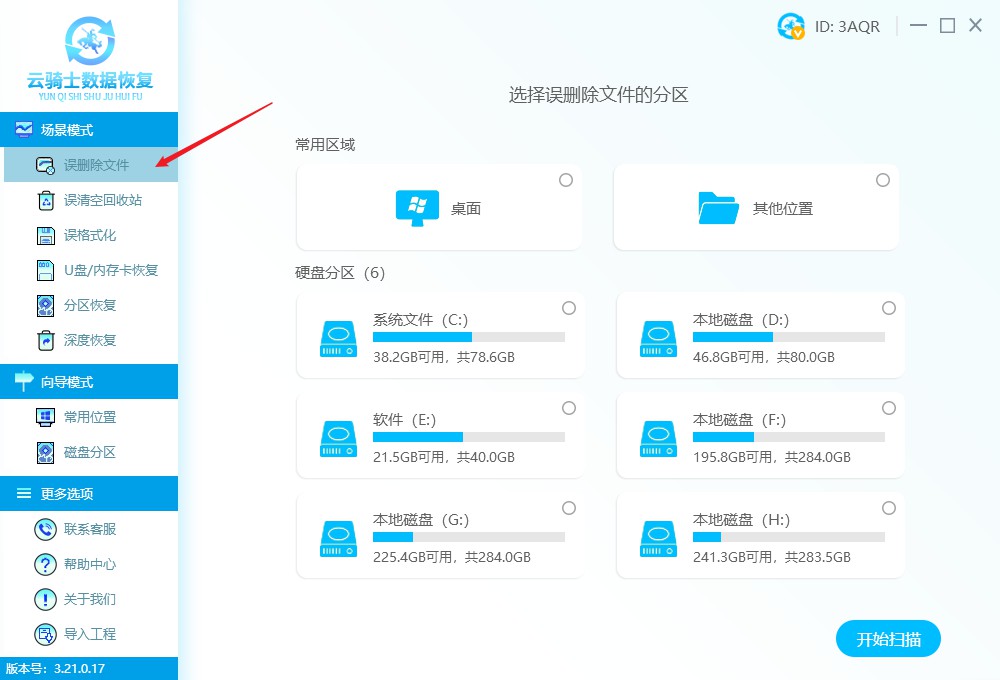
选择误删除文件夹所在的电脑磁盘,点击开始扫描选项该软件便会对指定磁盘中的文件夹进行扫描。
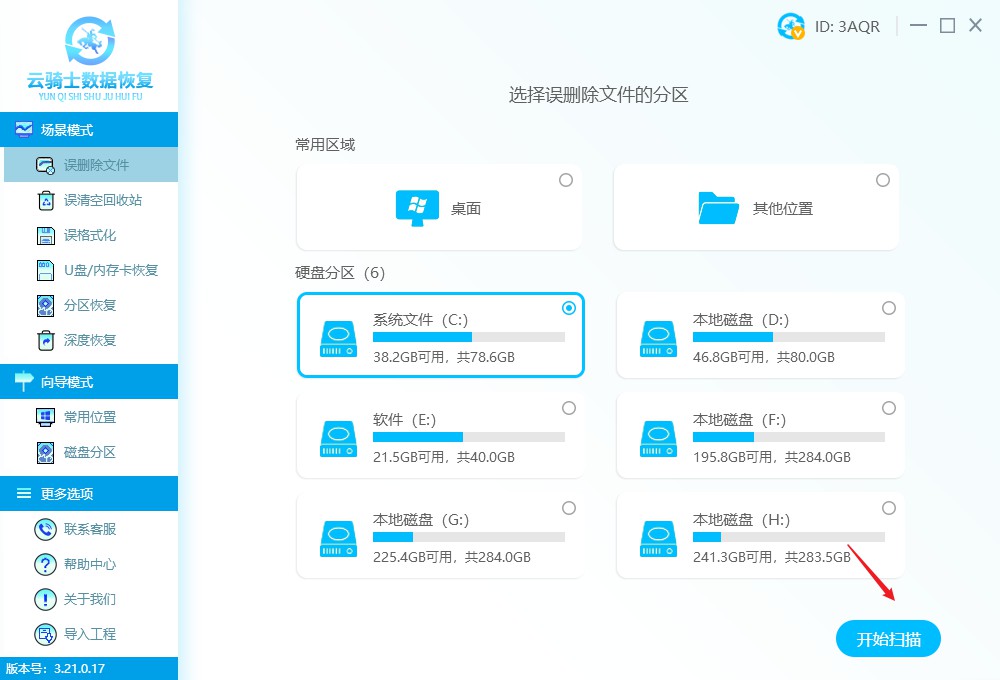
扫描结束以后,可以在界面右侧根据文件储存路径找到需要恢复的文件夹,如果没能找到所需文件可选择深度扫描,再次扫描后得出更详细的扫描结果。
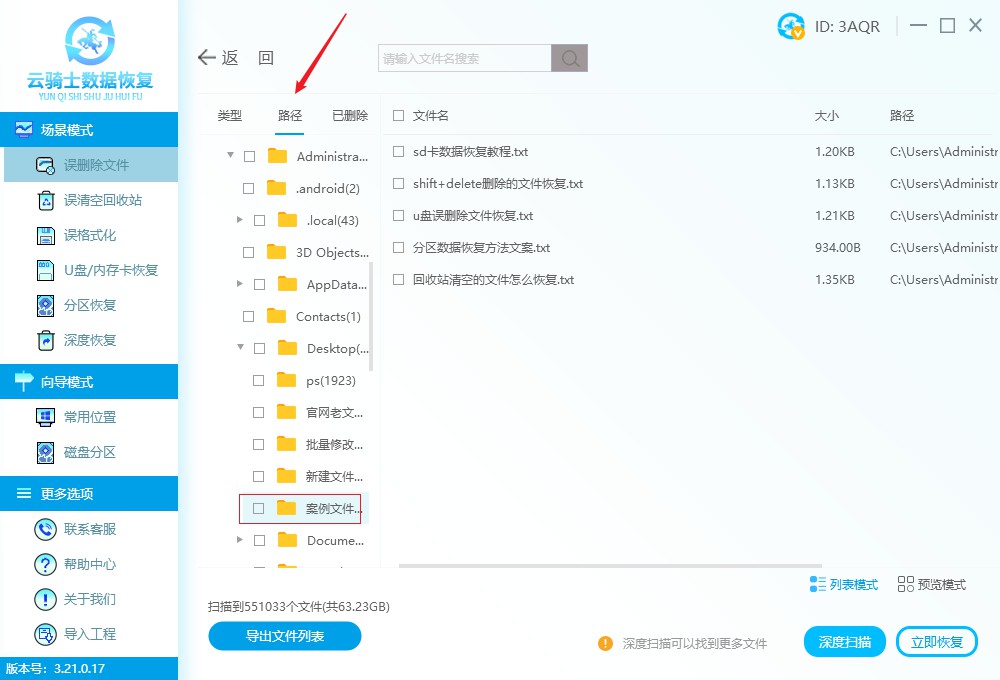
将在路径中找到的文件夹进行勾选,即自动勾选文件夹里面的所有文件,或者在文件名称左侧的勾选框中将文件勾选,再点击右下方的立即恢复按钮。
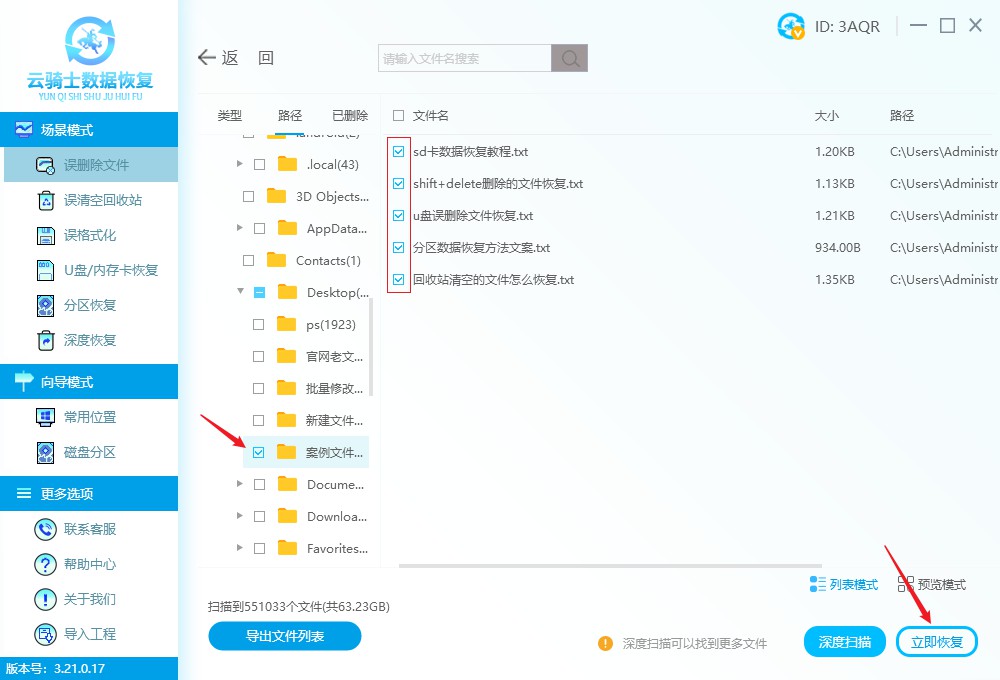
在弹出窗口中选择指定文件恢复的位置,注意不要将文件恢复到丢失数据的磁盘中,选择好位置后点击确定按钮,文件夹将会被恢复到指定位置了。
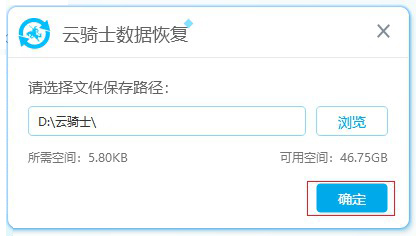
责任编辑:云骑士数据恢复官网
推荐阅读
照相机找回丢失的东西 照相机数据丢失怎么找回
2022-04-15
照片删除如何恢复 照片删除了怎么恢复
2022-02-15
三星内存卡恢复数据 三星内存卡经常丢失数据怎么恢复
2022-04-23
diskgenius怎么恢复手机文件
2022-02-01
恢复误删html文件 金山恢复大师如何恢复删除的html文件
2022-07-09
360清理了桌面文件怎么恢复 360把桌面文件删了怎么恢复
2022-04-29
被删除的图片怎么用迅捷数据恢复软件恢复
2022-01-31
相机sd卡误删照片怎么恢复
2022-01-21
png文件恢复 都叫兽数据恢复软件怎么恢复png文件
2022-07-18
怎么恢复内存卡格式化文件 内存卡格式化怎么找回原文件
2022-04-20
热门标签

您好!手机端应用开发中......
请移步到云骑士数据恢复电脑端下载客户端
官网地址:https://www.yqssjhf.com/
在线客服qq:1283757212
联系电话:17875514452
工作时间:9:00-18:00
请移步到云骑士数据恢复电脑端下载客户端
官网地址:https://www.yqssjhf.com/
在线客服qq:1283757212
联系电话:17875514452
工作时间:9:00-18:00
